Page 1
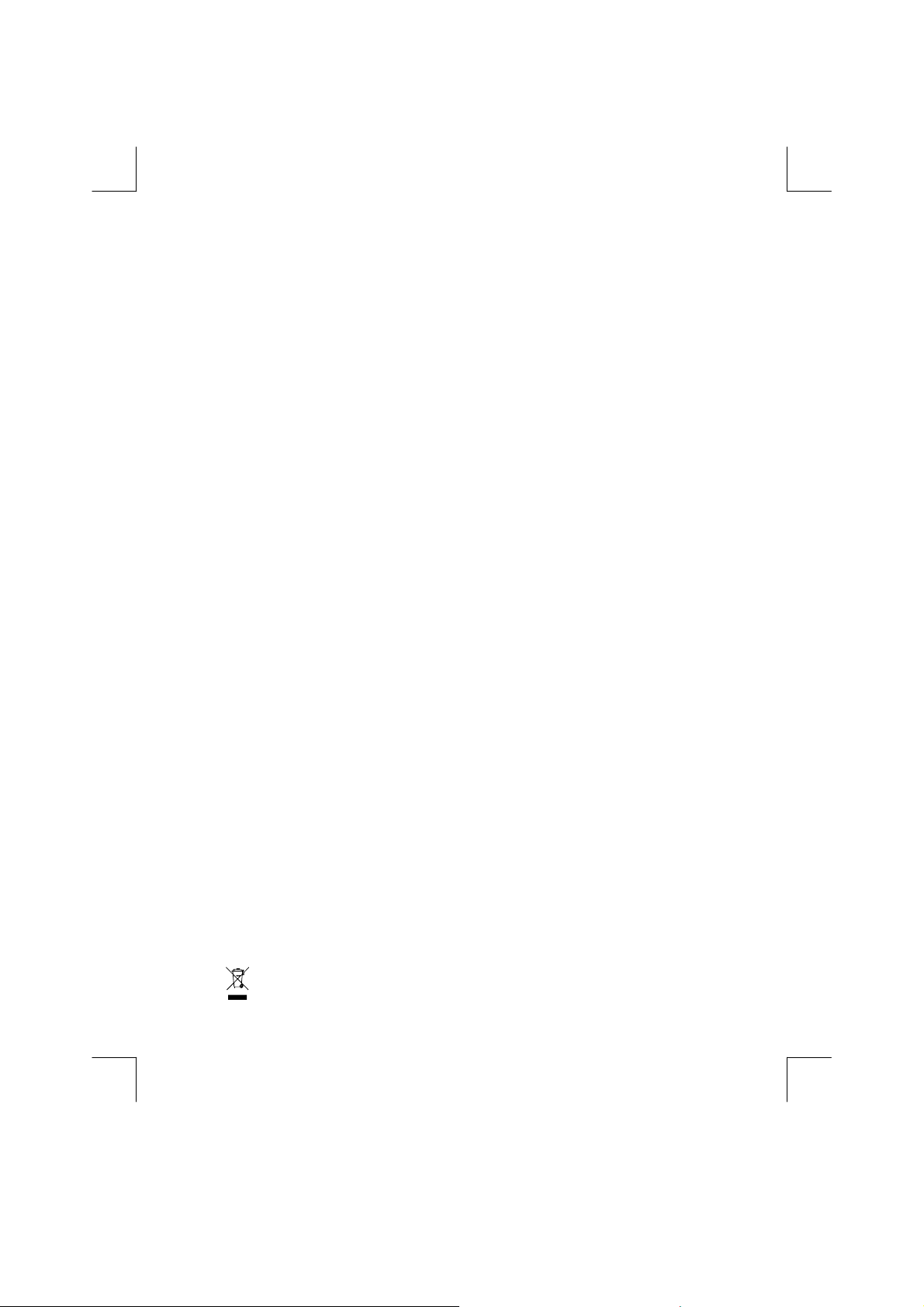
GA-P35-DS3R/
GA-P35-DS3/
GA-P35-S3
Intel® CoreTM işlemci ailesi / Intel® Pentium® işlemci ailesi /
Intel® Celeron® işlemci ailesi için LGA775 soket anakart
Kullanıcı Kılavuzu
Rev. 2001
* Bu üründeki WEEE işareti bu ürünün kullanıcının diğer ev atıkları ile birlikte atılmaması gerektiğini, atık
elektrikli ve elektronik ürünlerin yeniden işlenmesi için belirtilen toplama yerine götürülmesi gerektiğini
göstermektedir!!
* WEEE işareti sadece Avrupa Birliği üyesi ülkelerde geçerlidir.
Page 2
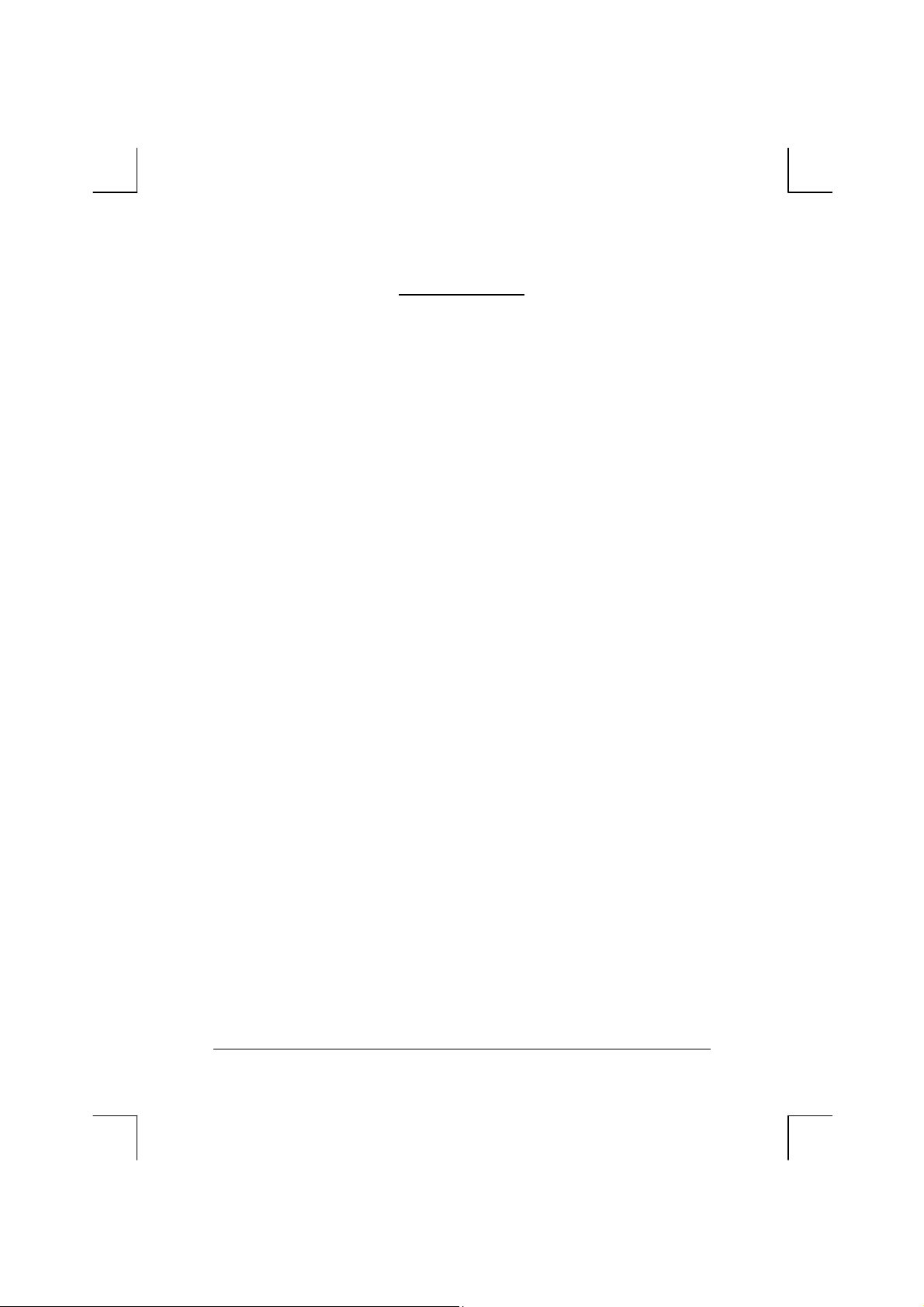
İçindekiler
Bölüm 1
"*" Bu ürünün kullanımı ile ilgili daha fazla bilgi için, lütfen kullanıcı kılavuzunun İngilizce sürümüne bakın.
Donanım Kurulumu...........................................................................................3
1-1 Kurulum Öncesi Göz Önünde Bulundurulması Gerekenler ................................3
1-2 Ürün Özellikleri.................................................................................................... 4
1-3 CPU ve CPU Soğutucunun Monte Edilmesi .......................................................7
1-3-1 CPU Montajı .................................................................................................................7
1-3-2 CPU Soğutucu Montajı.................................................................................................9
1-4 Belleğin Monte Edilmesi.................................................................................... 10
1-4-1 Çift Kanallı Bellek Yapılandırması ..............................................................................10
1-4-2 Bellek Montajı .............................................................................................................11
1-5 Genişletme Kartının Monte Edilmesi................................................................. 12
1-6 Harici SATA Arka Panel Bağlantısının Monte Edilmesi*................................... 13
1-7 Arka Panel Konektörleri..................................................................................... 14
1-8 Dahili Konektörler.............................................................................................. 16
- 2 -
Page 3
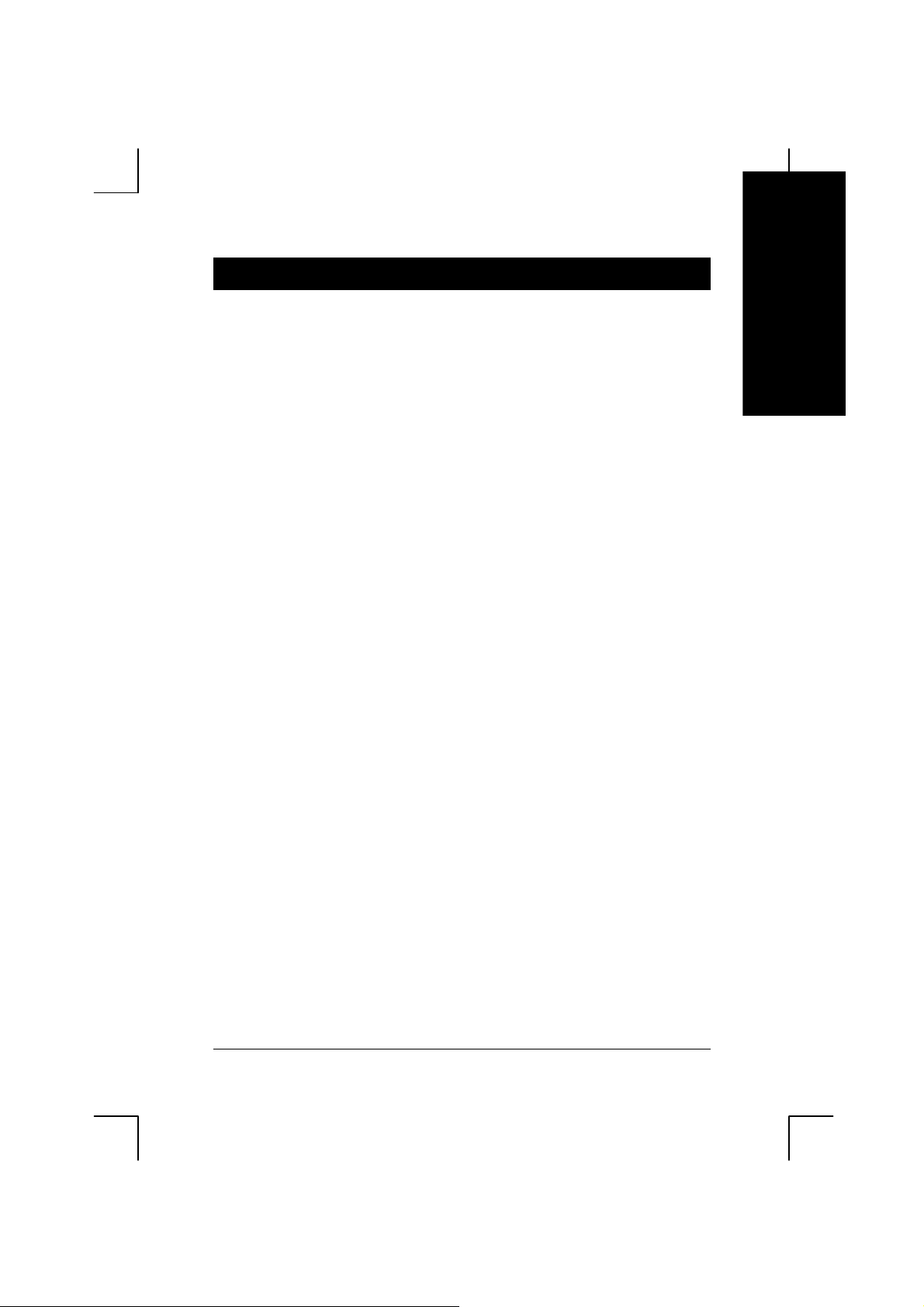
Bölüm 1 Donanım Kurulumu
1-1 Kurulum Öncesi Göz Önünde Bulundurulması Gerekenler
Anakartta birçok hassas elektronik devre ve parça bulunmakta olup bunlar elektrostatik deşarj
(ESD) durumunda hasar görebilir. Dolayısıyla kurulum öncesi lütfen aşağıdaki talimatları yerine
getir:
• Montajdan önce bayiniz tarafından sağlanan anakart S/N (Seri Numarası) etiketi ya da
garanti etiketini sökmeyin ya da koparmayın. Bu etiketler garantinin geçerli olması için
gereklidir.
• Anakart ya da diğer donanım bileşenlerinin montajından ya da çıkarılmasından önce her
zaman güç kablosu fişini elektrik prizinden çekerek AC gücü kesin.
• Donanım bileşenlerini anakart üzerindeki dahili konektörlere bağlarken sıkı ve emniyetli bir
şekilde bağladığınızdan emin olun.
• Anakartı tutarken metal uçlara ya da konektörlere dokunmaktan kaçının.
• Anakart, CPU ya da bellek gibi elektronik bileşenleri tutarken en iyi yol elektrostatik boşalma
(ESD) bilekliği takmaktır. ESD bilekliğiniz yoksa ellerinizi kuru tutun ve statik elektriği
gidermek için önce metal bir nesneye dokunun.
• Anakart montajından önce lütfen anakartı antistatik bir altlık üzerine ya da bir elektrostatik
koruyucu kutu içine yerleştirin.
• Anakarttan güç kaynağı kablosunu çıkarmadan önce güç kaynağının kapalı olduğundan
emin olun.
• Gücü açmadan önce güç kaynağı voltaj değerinin yerel voltaj standardına göre
ayarlandığından emin olun.
• Ürünü kullanmadan önce lütfen donanım bileşenlerine ait tüm kablo ve güç konektörlerinin
bağlı olduğundan emin olun.
• Anakartın hasar görmesini önlemek için vidaların anakart devreleri ya da bileşenleri ile temas
etmesine izin vermeyin.
• Anakart üzerinde ya da bilgisayar kasası içinde vida ya da bileşen artıklarının olmadığından
emin olun.
• Bilgisayar sistemini düz olmayan bir yüzeye yerleştirmeyin.
• Bilgisayar sistemini yüksek sıcaklığa sahip ortamlarda çalıştırmayın.
• Montaj işlemi sırasında bilgisayar gücünün açılması sistem bileşenlerine hasar verebileceği
gibi kullanıcıya fiziksel zarar da verebilir.
• Montaj adımlarından herhangi biri hakkında emin değilseniz ya da ürünün kullanımı ile ilgili
bir sorununuz varsa, lütfen yetkili bir bilgisayar teknisyenine başvurun.
- 3 - Donanım Yükleme
Türkçe Fr
Page 4

Türkçe
1-2 Ürün Özellikleri
CPU
LGA 775 paketi içinde Intel
Intel® CoreTM 2 Dört çekirdekli işlemci/Intel® CoreTM 2 Çift çekirdekli işlemci/
Intel® Pentium® işlemci ExtremeEdition/Intel® Pentium® D işlemci/
Intel® Pentium® 4 işlemci ExtremeEdition/Intel® Pentium® 4 işlemci/
Intel® Celeron® işlemci için destek
(En son CPU destek listesi için GIGABYTE web sitesine bakın)
®
Intel
Hyper-Threading Teknolojisi desteği
L2 önbelleği CPU ile değişmektedir
Front Side Bus
Yonga Seti
Bellek
1333/1066/800 MHz FSB
Kuzey Köprüsü: Intel
Güney Köprüsü: Intel
8 GB sistem belleğine kadar destek veren 4 x 1.8V DDR2 DIMM yuva
Çift kanallı bellek mimarisi
DDR2 1066/800/667 MHz bellek modülleri için destek
(En güncel bellek desteği listesi için GIGABYTE web sitesine bakın)
Ses
LAN
Artırma Yuvaları
Depolama Arayüzü
Realtek ALC889A codec (kodlayıcı/kod çözücü)
Yüksek Tanımlı (HD) Ses
2/4/5.1/7.1-kanal
S/PDIF Giriş/Çıkış desteği
CD Giriş desteği
Realtek 8111B yongası (10/100/1000 Mbit)
1 x PCI Express x16 yuva
3 x PCI Express x1 yuva
3 x PCI yuva
Güney Köprüsü:
- 6 x SATA 3Gb/s bağlantı noktası (SATAII0, SATAII1, SATAII2, SATAII3,
SATAII4, SATAII5) , 6 SATA 3Gb/s sürücüsünün bağlanmasına olanak
sağlar 1
- SATA RAID 0, RAID 1, RAID 5, ve RAID 10 desteği 1
- 4 x SATA 3Gb/s bağlantı noktası (SATAII0, SATAII1, SATAII4, SATAII5) ,
4 SATA sürücüsünün bağlanmasına olanak sağlar
GIGABYTE SATA2 yongası:
- 1 x ATA-133/100/66/33 bağlantı noktası, 2 IDE cihazın bağlanmasına
olanak sağlar
- 2 x SATA 3Gb/s bağlantı noktası (GSATAII0, GSATAII1) , 2 SATA 3Gb/s
sürücüsünün bağlanmasına olanak sağlar
- SATA RAID 0, RAID 1, ve JBOD desteği
iTE IT8718 yongası:
- 1 x 1 Disket sürücü bağlantı noktası
1 Sadece GA-P35-DS3R için.
2 Sadece GA-P35-DS3 için.
3 Sadece GA-P35-S3 için.
"*" Sadece GA-P35-DS3R/DS3 tümü iletken kapasitör tasarımına uyum sağlar
®
CoreTM 2 Extreme işlemci/
®
P35 Express Yonga Seti
®
ICH9R1/ ICH923
(Not 2)
23
(Not 1)
GA-P35-DS3R/DS3/S3 Anakart - 4 -
Page 5
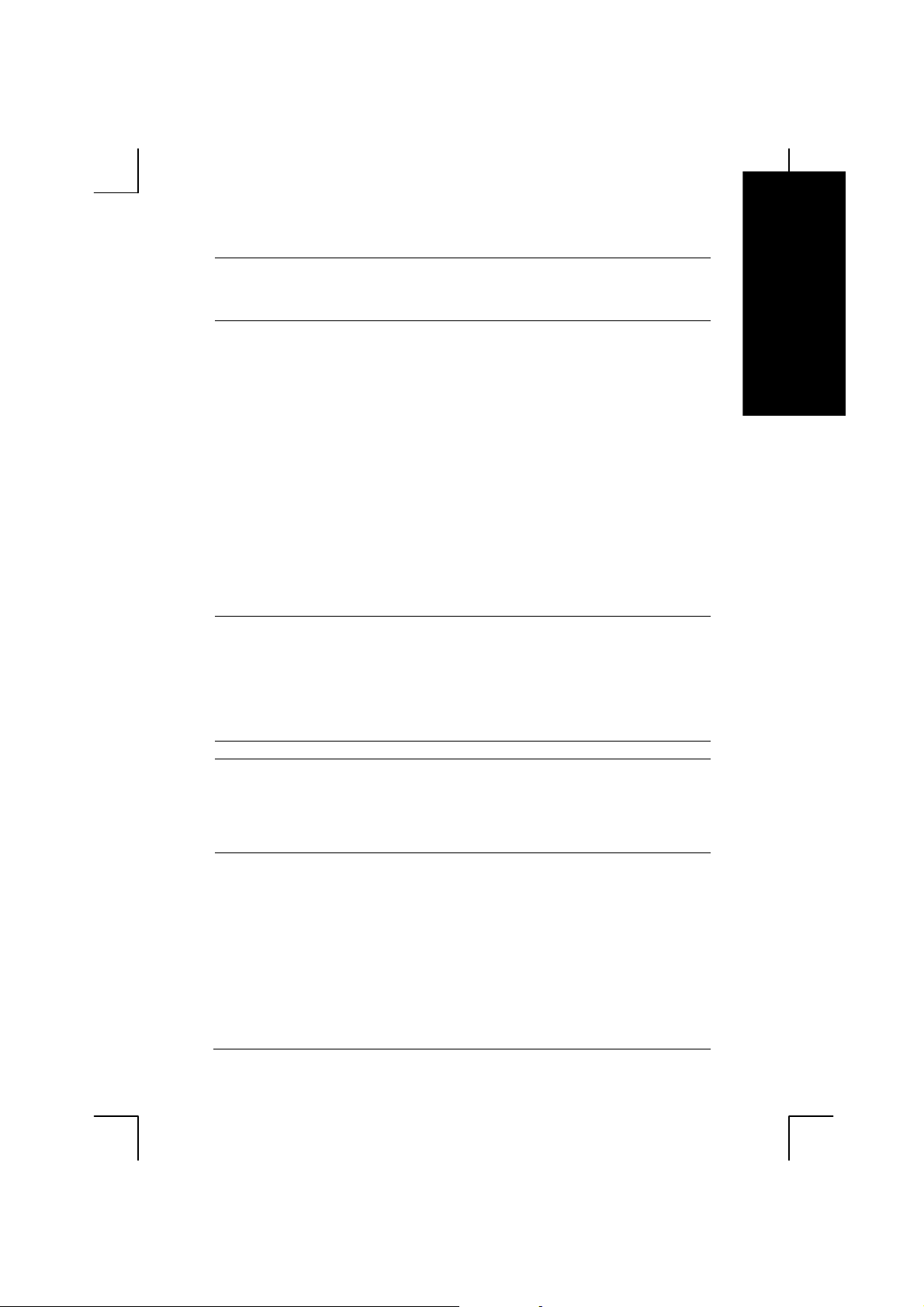
USB
Dahili Konektörler
Arka Panel Konektörleri
I/O Denetleyici
Donanım Monitörü
1 Sadece GA-P35-DS3R için.
2 Sadece GA-P35-DS3 için.
3 Sadece GA-P35-S3 için.
Güney Köprüsü ile Tümleşik
12 x USB 2.0/1.1 bağlantı noktası (Arka panelde 8, anakart üzerinde 4
bağlantı noktası (kart üzerindeki bağlantı noktalarını kullanabilmek için
kablo gereklidir.)
1 x 24-pin ATX ana güç konektörü
1 x 4-pin PCle 12V güç konektörü
1 x Disket sürücü konektörü
1 x IDE konektör
8 x SATA 3Gb/s konektörü1
6 x SATA 3Gb/s konektörü23
1 x CPU fan konektörü
2 x Sistem fan konektörü
1 x Güç fan konektörü
1 x Ön panel konektörü
1 x Ön panel ses konektörü
1 x CD Giriş konektörü
1 x S/PDIF Giriş konektörü
1 x S/PDIF Çıkış portu
2 x USB 2.0/1.1 konektörleri
1 x Paralel port bağlantı soketi
1 x Seri port bağlantı soketi
1 x Kasa açıldı uyarı konektörü
1 x Güç LED'i konektörü
1 x PS/2 klavye bağlantı noktası
1 x PS/2 fare bağlantı noktası
1 x Koaksiyal S/PDIF Çıkışı
1 x Optik S/PDIF Çıkışı
8 x USB 2.0/1.1 Girişi
1 x RJ-45 LAN bağlantı noktası
6 x ses jakı (Merkez/Subwoofer Hoparlör Çıkışı/Arka Hoparlör Çıkışı/Yan
Hoparlör Çıkışı/Hat Girişi/Hat Çıkışı/Mikrofon)
iTE IT8718 yongası
Sistem voltajı algılama
CPU/Sistem sıcaklığı algılama
CPU/Sistem/Güç fan hızı algılama
CPU aşırı ısınma uyarısı
CPU/Sistem/Güç fan arızası algılama
CPU fan hızı kontrolü
Türkçe Fr
- 5 - Donanım Yükleme
Page 6
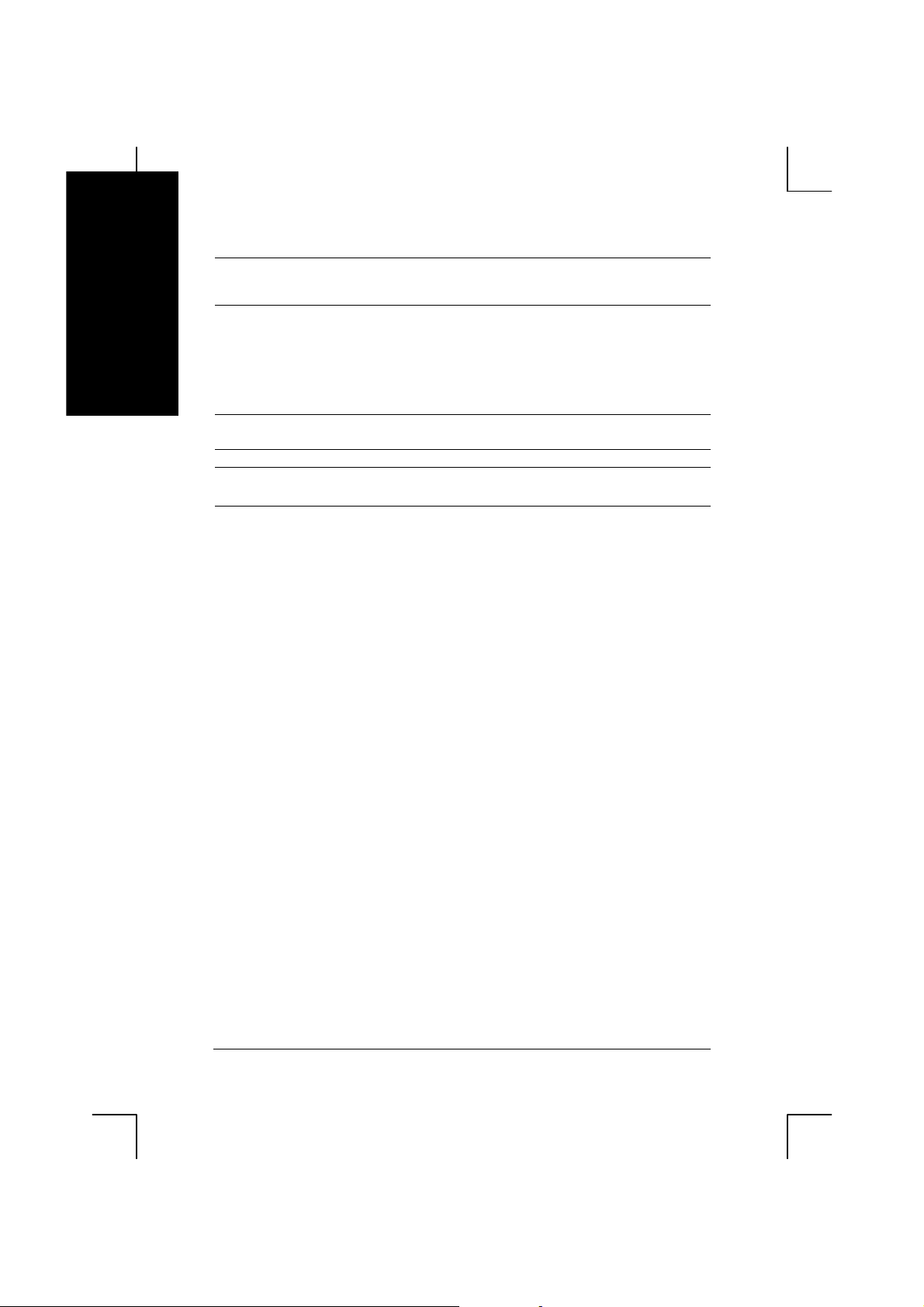
Türkçe
BIOS
Benzersiz Özellikler
Donanımla Gelen
1 x 8 Mbit flash
Lisanslı AWARD BIOS kullanımı
PnP 1.0a, DMI 2.0, SM BIOS 2.3, ACPI 1.0b
@BIOS desteği
Download Center (Sürücü İndirme Merkezi) Desteği
Q-Flash Desteği
EasyTune Desteği
XpressInstall (Tek tuşla sürücü yükleme) Desteği
Xpress Recovery2 Desteği
Virtual Dual BIOS Desteği
Norton Internet Security (OEM sürümü)
(Not 3)
Yazılımlar
İşletim Sistemi
Form Factor (Biçim
Microsoft
ATX Form Factor; 30.5cm x 21.0cm
®
Windows® Vista/XP/2000
(Not 4)
desteği
Katsayısı)
(Not 1) Windows XP 32-bit işletim sistemi sınırlaması nedeniyle 4 GB'tan büyük fiziksel bellek monte
edildiğinde gösterilen gerçek bellek değeri 4 GB'tan az olacaktır.
(Not 2) ICH9 Güney Köprüsü tarafından kontrol edilen SATA konnektörleri (SATAII0, SATAII1, SATAII4,
SATAII5) için tak-çıkart yeteneğini etkinleştirmek üzere Windows Vista’yı yüklemeli (ICH9’da
tak-çıkart desteği sadece Windows Vista’da vardır) ve SATA konnektörlerini AHCI modu için
yapılandırmalısınız. (AHCI etkinleştirme ile ilgili ayrıntılar için Bölüm 2 “BIOS Ayarları”, “Tümleşik
Çevre Birimleri”ne başvurun.)
(Not 3) EasyTune yazılımında, mevcut işlevler anakart modeline göre değişebilir.
(Not 4) Yongaseti sınırlamasından ötürü, Intel ICH9R RAID sürücüsü Windows 2000 işl. sistemini
desteklemez.
GA-P35-DS3R/DS3/S3 Anakart - 6 -
Page 7
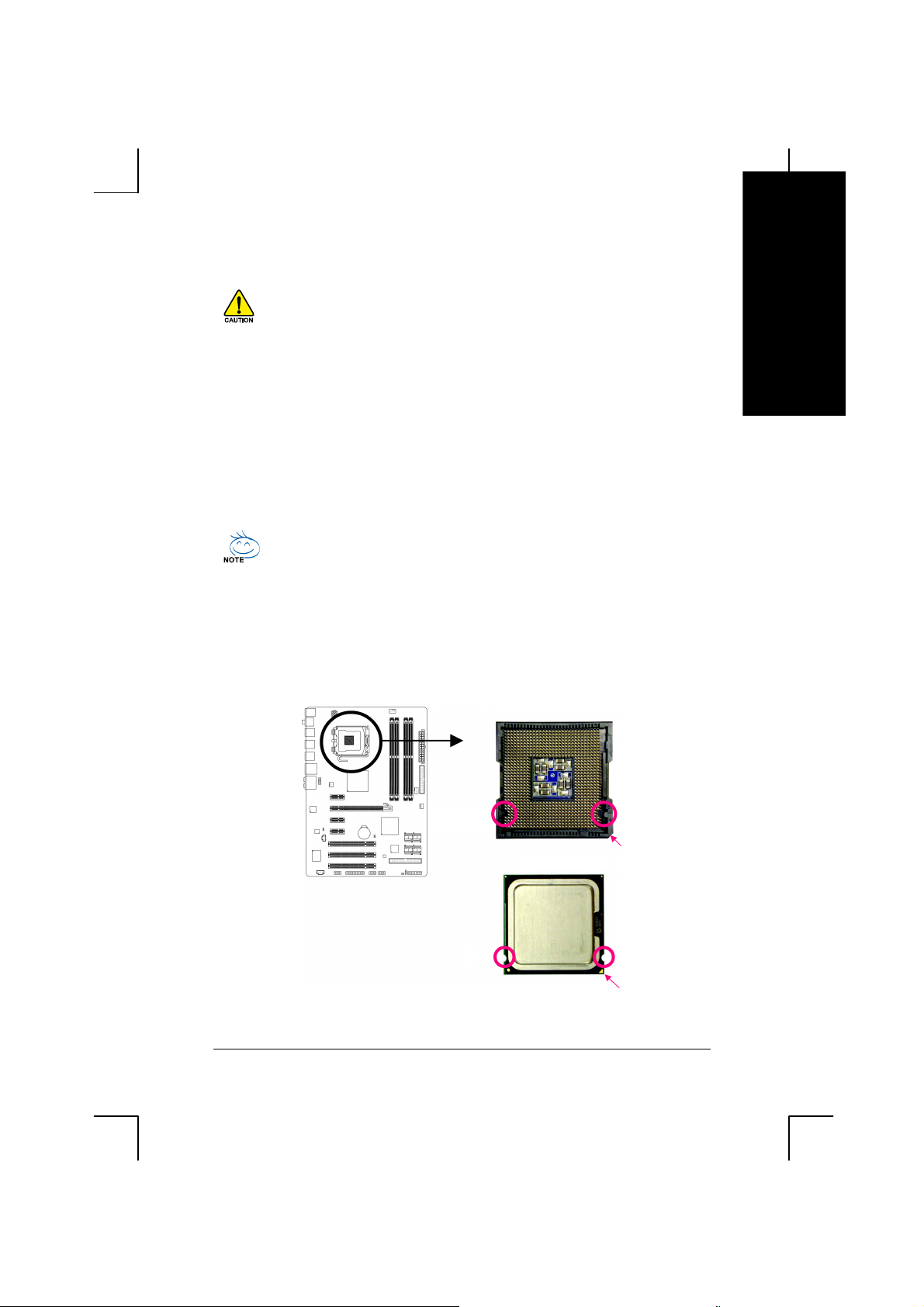
1-3 CPU ve CPU Soğutucunun Monte Edilmesi
CPU montajına başlamadan önce aşağıdaki hususları okuyun:
• Anakartın CPU'yu desteklediğinden emin olun.
1-3-1 CPU Montajı
A. Anakart CPU soketi üzerindeki hizalama tuşlarını ve CPU çentiklerini tespit edin.
(En son CPU destek listesi için GIGABYTE web sitesini ziyaret edin)
• Donanımın hasara uğramaması için CPU montajından önce her zaman bilgisayarı
kapatın ve güç kablosunu prizden çıkarın.
• CPU'nun bir no'lu pinini tespit edin. CPU yanlış bir şekilde yönlendirilirse yerine monte
edilemez. (Ya da CPU'nun her iki yanında bulunan çentikleri ve CPU soketi üzerindeki
hizalama tuşlarını konumlandırabilirsiniz.)
• CPU yüzeyine düzgün ve ince termal gres tabakası uygulayın.
• CPU soğutucusu monte edilmeden bilgisayarı açmayın, aksi takdirde CPU aşırı ısınabilir
ve hasar görebilir.
• CPU frekansını CPU teknik özelliklerine göre ayarlayın. Çevre birimlerin standart
gereksinimleri ile eşleşmediği için sistem veri yolu frekansının, donanım özelliklerinden
daha fazla değere ayarlanmaması tavsiye edilir. Frekansı standart özelliklerden daha
fazla değere ayarlamak isterseniz lütfen bunu CPU, grafik kart, bellek, sabit sürücü vb.
de içine alan donanım özelliklerinize göre yapın.
Hyper-Threading Teknolojisi Sistem Gereksinimleri:
(Hyper-Threading Teknolojisi ile ilgili daha fazla bilgi için Intel web sitesini ziyaret edin)
• HT Teknolojisini destekleyen bir Intel® CPU
• HT Teknolojisini destekleyen bir chipset
• HT Teknolojisi için optimize edilen bir işletim sistemi
• HT Teknolojisini destekleyen ve etkinleştiren bir BIOS
(HT Teknolojisinin etkinleştirilmesi ile ilgili talimatlar için bkz. Bölüm 2 "BIOS Setup",
"Gelişmiş BIOS Özellikleri")
LGA775 CPU Soketi
Türkçe Fr
Hizalama Çentiği
LGA775 CPU
Hizalama Çentiği
CPU Soketin Bir No'lu
Pin Köşesi
ÇentikÇentik
CPU üzerinde Üçgen Şeklindeki
Pin Bir İşareti
- 7 - Donanım Yükleme
Page 8
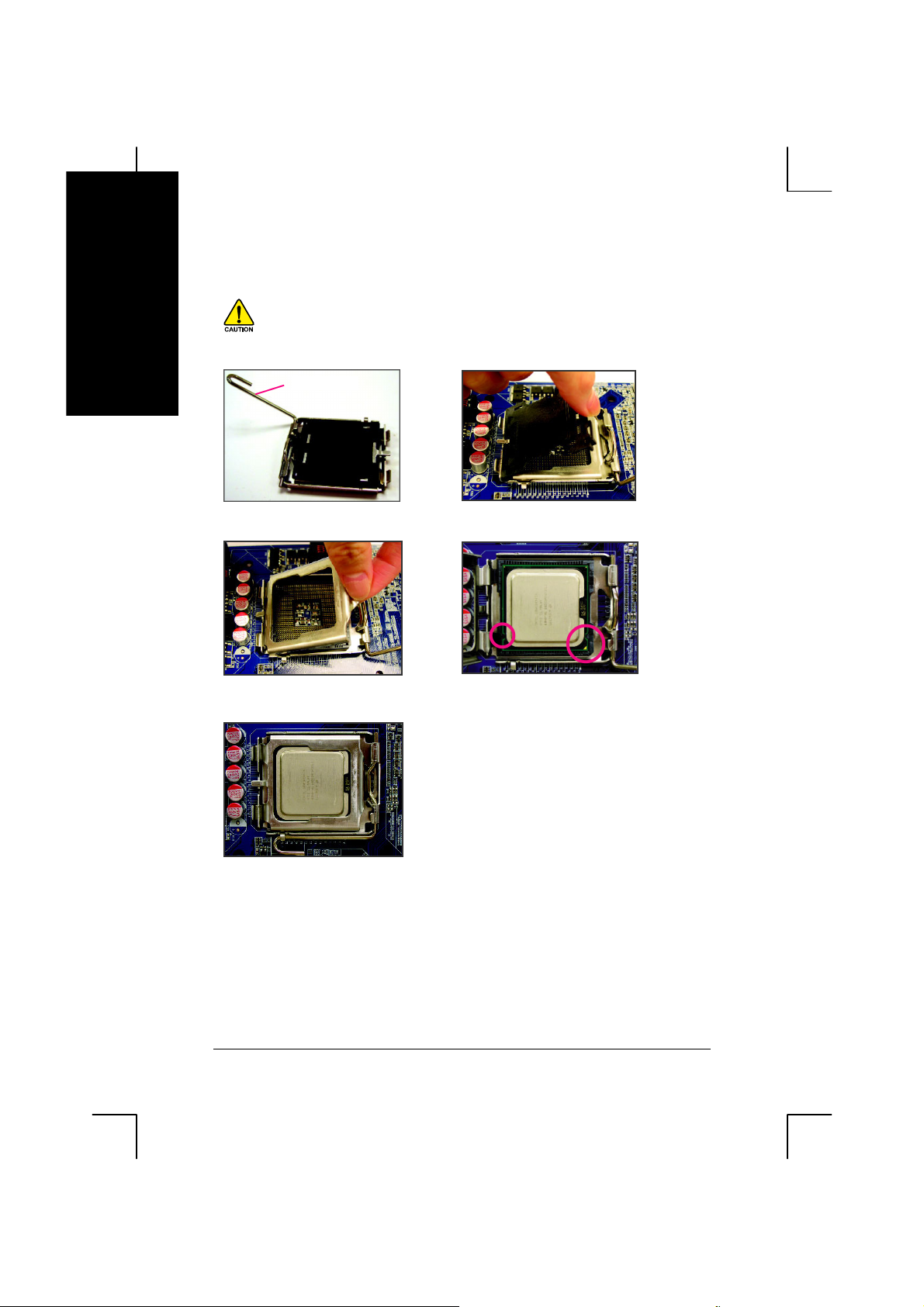
Türkçe
B. CPU'yu düzgün bir şekilde anakart CPU soketine monte etmek için aşağıdaki adımları
izleyin.
CPU montajından önce, CPU'nun hasara uğramaması için bilgisayarı kapattığınızdan ve
güç kablosunu prizden çıkardığınızdan emin olun.
CPU Soket Kolu
Adım 1:
CPU soket kolunu tamamen kaldırın.
Adım 3:
CPU soketi üzerinde bulunan metal yük plakasını
kaldırın.
Adım 2:
Koruyucu soket kapağını çıkartın.
Adım 4:
CPU'yu baş parmak ve işaret parmağınızla tutun.
CPU'nun bir no'lu pin işaretini (üçgen) CPU soketinin
bir no'lu pin köşesi ile hizalayın (ya da CPU
çentiklerini soket hizalama tuşları ile hizalayabilirsiniz)
ve CPU'yu yavaşça yerine yerleştirin.
Adım 5:
CPU düzgün bir şekilde yerleştirildikten sonra yük
plakasını yerine takın ve CPU soket kolunu iterek
kilitleyin.
GA-P35-DS3R/DS3/S3 Anakart - 8 -
Page 9
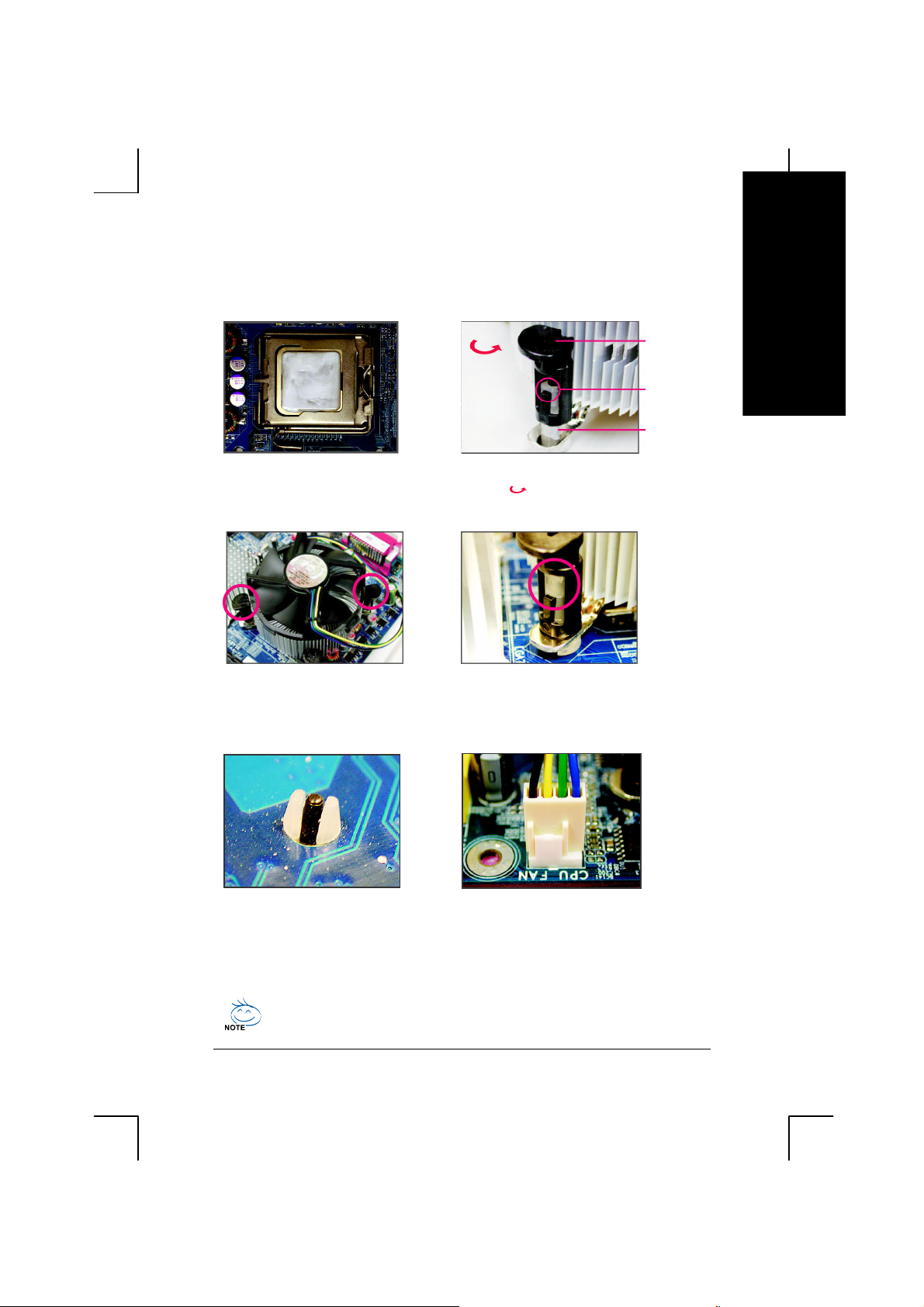
1-3-2 CPU Soğutucu Montajı
CPU soğutucusunu düzgün bir şekilde anakarta monte etmek için aşağıdaki adımları izleyin.
(Aşağıdaki prosedürde örnek soğutucu olarak, kutu ile gelen Intel® soğutucu kullanılmaktadır.)
Erkek Basma
Pini üzerindeki Ok
İşareti
Adım 1:
Monte edilen CPU’nun üstte kalan yüzeyine ısı
aktarımı için düzgünce bir şekilde macun
tabakası uygulayın.
Adım 3:
Dört adet basma pinini anakart üzerindeki pin
delikleriyle hizalayarak soğutucuyu CPU üzerine
yerleştirin. Basma pinlerini diyagonal olarak
aşağıya bastırın.
Adım 2:
Soğutucuyu monte etmeden önce, erkek basma pini
üzerindeki ok işaretinin yönünü not edin.
(Soğutucuyu çıkarmak için basma pin ok yönünde
çevrilir, montaj için ters yönde çevrilir.)
Adım 4:
Basma pinlerini aşağıya bastırdığınızda bir "çıt" sesi
duymalısınız. Erkek ve Dişi basma pinlerinin sıkıca
bağlandığını kontrol edin. (Soğutucu montajı ile ilgili
talimatlar için CPU soğutucu kurulum kılavuzunuza
başvurun.)
Erkek Basma Pin
Üst Basma Pini
Dişi Basma Pini
Türkçe Fr
Adım 5:
Montajdan sonra, anakartın arkasını kontrol edin.
Basma pini yukarıdaki resimde gösterildiği gibi
yerleştirilmişse montaj tamamlanmıştır.
CPU soğutucuyu sökerken azami dikkat gösterin çünkü CPU soğutucu ile CPU arasında
Adım 6:
Son olarak CPU soğutucu güç konektörünü anakart
üzerindeki CPU fan konektörüne (CPU_FAN)
bağlayın.
bulunan termal gres/bant CPU'ya yapışabilir. CPU soğutucunun tam çıkarılmaması CPU'ya
hasar verebilir.
- 9 - Donanım Yükleme
Page 10
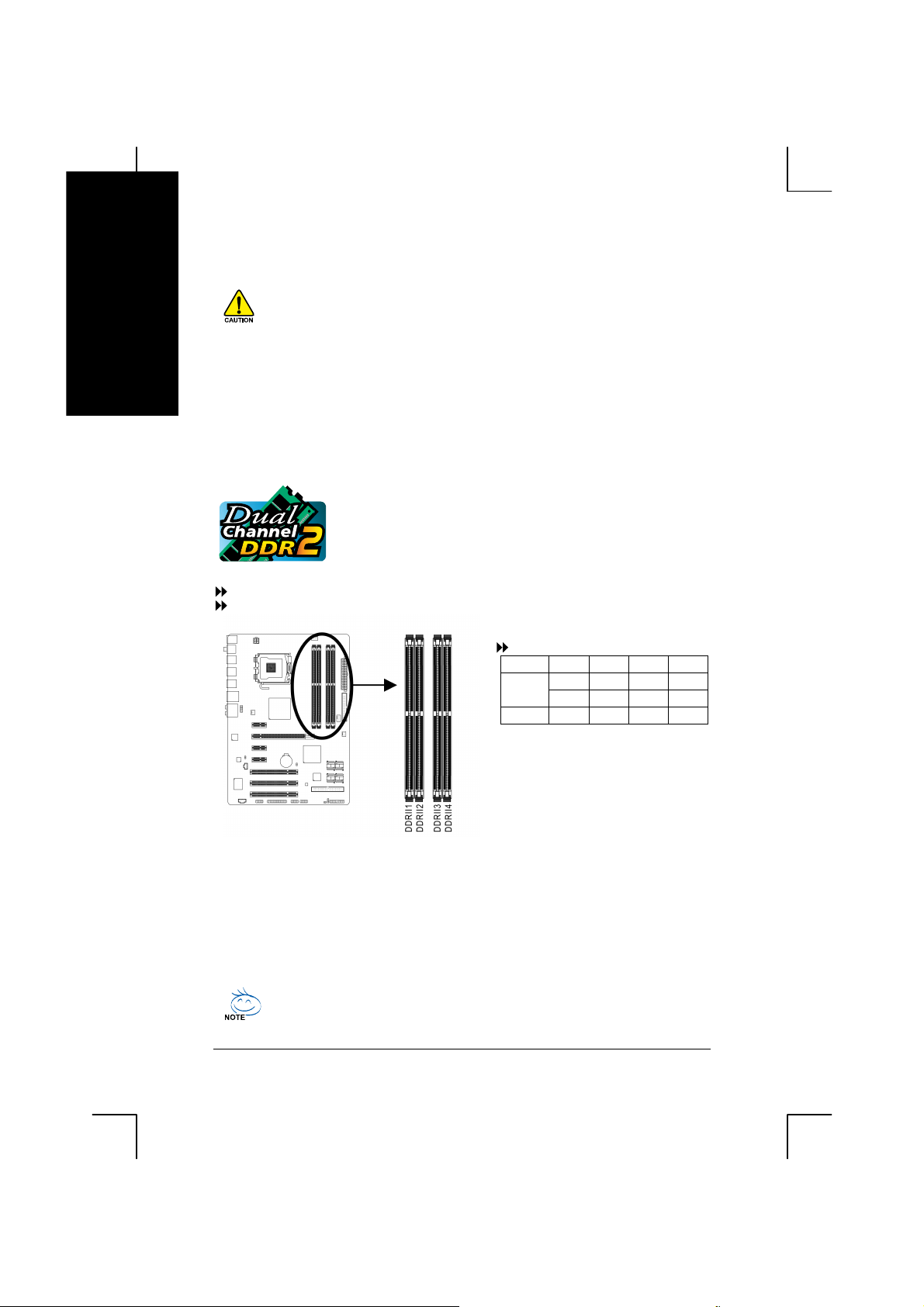
Türkçe
1-4 Belleğin Monte Edilmesi
Bellek montajına başlamadan önce aşağıdaki hususları okuyun:
• Anakartın belleği desteklediğinden emin olun. Aynı kapasite, marka, hız ve çipe sahip
1-4-1 Çift Kanallı Bellek Yapılandırması
Dört DDR2 bellek yuvası iki kanala bölünmüştür ve her kanalda aşağıdaki gibi iki bellek yuvası vardır:
Kanal 0: DDRII1, DDRII2
Kanal 1: DDRII3, DDRII4
bellek kullanılması tavsiye edilir.
(En son bellek desteği listesi için GIGABYTE web sitesine bakın)
• Donanımın hasara uğramaması için bellek montajından önce her zaman bilgisayarı
kapatın ve güç kablosunu prizden çıkarın.
• Bellek modülleri hatalı montajı önlemek için özel ve kullanımı kolay bir tasarıma sahiptir.
Bir bellek modülü sadece bir yönde monte edilebilir. Belleği yerine oturtamıyorsanız,
yönünü değiştirin.
Bu anakart dört DDR2 bellek yuvası sunar ve Çift Kanallı Teknolojiyi destekler.
Bellek monte edildikten sonra BIOS otomatik olarak belleğin özelliklerini ve
kapasitesini algılayacaktır. Çift Kanallı bellek modunun etkinleştirilmesi orijinal
bellek bant genişliğini iki kat artırır.
Çift Kanallı Bellek Yapılandırma Tablosu
DDRII1 DDRII2 DDRII3 DDRII4
DS/SS - - DS/SS - - İki Modül
- - DS/SS - - DS/SS
Dört Modül DS/SS DS/SS DS/SS DS/SS
(SS=Tek taraflı, DS=Çift taraflı, "- -"=Bellek Yok)
Yongaseti sınırlaması nedeniyle Çift Kanallı modda bellek montajı yapmadan önce aşağıdaki
hususları okuyun.
1. Sadece bir DDR2 bellek modülü monte edilmişse Çift Kanallı mod etkinleştirilemez.
2. İki ya da dört bellek modüllü Çift Kanallı mod etkinleştirildiğinde, optimum performans
için aynı kapasite, marka, hız ve yongalara sahip bellek kullanılması ve aynı renkli
DDR2 yuvalara takılması tavsiye edilir.
Farklı kapasite ve yongalı bellek modülleri monte edildiğinde POST sırasında belleğin Flex
Bellek Modunda çalıştığını söyleyen bir mesaj ekrana gelir. Intel
farklı bellek boyutlarının yerleştirilmesine izin vererek daha iyi bir yükseltme esnekliği sunar ve
Çift Kanallı mod/performansta kalır.
GA-P35-DS3R/DS3/S3 Anakart - 10 -
®
Flex Memory Teknolojisi,
Page 11
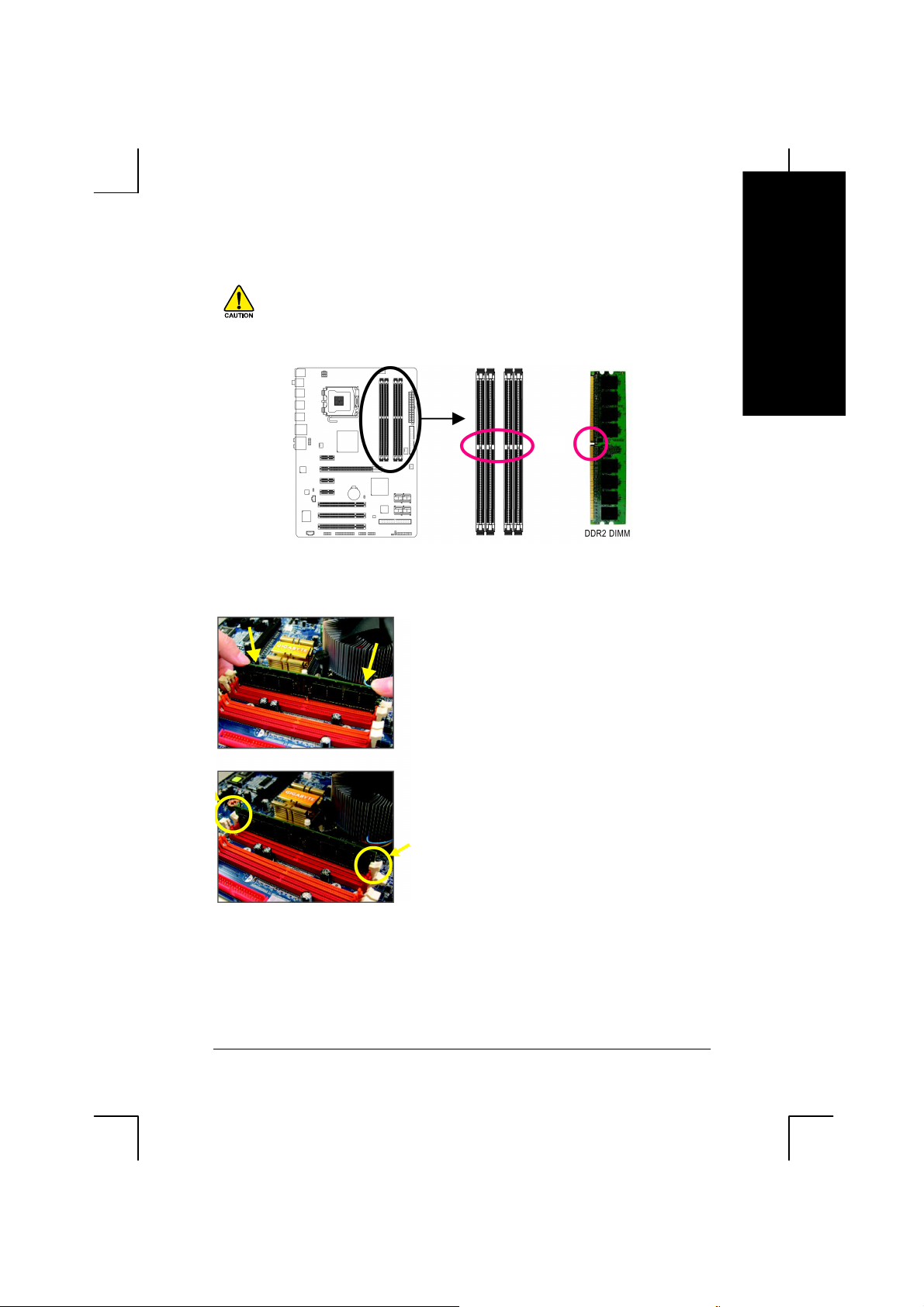
1-4-2 Bellek Montajı
Bellek modülü montajından önce, bellek modülünün hasara uğramaması için
bilgisayarı kapattığınızdan ve güç kablosunu prizden çıkardığınızdan emin olun.
DDR2 DIMM, DDR DIMM ile uyumlu değildir. Bu anakart üzerinde DDR2 DIMM monte
ettiğinizden emin olun.
Çentik
DDR2 bellek modülünde, sadece bir yönde takılabilmesini sağlayan bir çentik bulunmaktadır. Bellek
modüllerinizi bellek yuvalarına doğru bir şekilde monte etmek için aşağıdaki adımları izleyin.
Adım 1:
Bellek modülünün yönüne dikkat edin. Bellek yuvasının
her iki yanında bulunan tespit klipslerini açın. Bellek
modülünü yuvaya yerleştirin. Soldaki resimde
gösterildiği gibi parmaklarınızla belleğin üst kenarına
dokunun, aşağıya doğru bastırarak belleği bellek
yuvasına dik olarak yerleştirin.
Türkçe Fr
Adım 2:
Bellek modülü doğru bir şekilde yerleştirildiğinde
yuvanın her iki kenarında bulunan sabitleyici tutaçlar çıt
sesi ile yerine oturacaktır.
- 11 - Donanım Yükleme
Page 12

Türkçe
1-5 Genişletme Kartının Monte Edilmesi
Genişletme kartı montajına başlamadan önce aşağıdaki hususları okuyun:
• Anakartın genişletme kartını desteklediğinden emin olun. Genişletme kartınızla gelen
Genişletme kartınızı genişletme yuvasına doğru bir şekilde monte etmek için aşağıdaki adımları izleyin.
1. 1.Kartınızı destekleyen genişletme yuvasını belirleyin. Kasa arka panelinden metal yuva kapağını sökün.
2. Kartı yuva hizasına getirin ve yuvaya tam oturuncaya kadar kartı aşağıya doğru bastırın.
3. Kart üzerindeki metal kontakların yuvaya tamamen yerleştirildiğinden emin olun.
4. Kart metal bağlantı ayağını kasa arka paneline bir vida ile sabitleyin.
5. Tüm genişletme kartları monte edildikten sonra kasa kapak(lar)ını yerine takın.
6. Bilgisayarınızı açın. Gerekirse genişletme kart(lar)ınız için gerekli BIOS değişikliklerini yapmak üzere
BIOS Setup'a girin.
7. İşletim sisteminize genişletme kartınızla birlikte verilen sürücüyü yükleyin.
Örnek: PCI Express x16 Grafik Kartının Monte Edilmesi ve Sökülmesi:
kılavuzu dikkatle okuyun.
• Donanımın hasara uğramaması için genişletme kartı montajından önce her zaman
bilgisayarı kapatın ve güç kablosunu prizden çıkarın.
PCI Express x16 Slot (Yuva)
PCI Express x1 Slot (Yuva)
PCI Slot (Yuva)
• Grafik Kartının Monte Edilmesi:
Grafik kartını yavaşça PCI Express x16
yuvasına yerleştirin. PCI Express x16
yuvasının ucunda bulunan mandal ile
kilitlendiğinden emin olun.
• Kartın çıkarılması:
PCI Express x16 yuvasının ucundaki mandala bastırarak kartı serbest
bırakın ve ardından kartı yuvadan yukarı doğru çekin.
GA-P35-DS3R/DS3/S3 Anakart - 12 -
Page 13

1-6 Harici SATA Arka Panel Bağlantısının Monte Edilmesi*
SATA arka panel bağlantısı, dahili SATA portlarını kasa arka panelinde genişleterek sisteminize harici SATA
cihaz(lar)ı bağlamanıza olanak verir.
SATA Bağlantı Ayağı
SATA bağlantı ayağını monte etmek için aşağıdaki adımları izleyin:
• Donanıma zarar gelmesini önlemek için SATA arka panel bağlantısı ve SATA güç
kablosunu takıp, çıkarmadan önce sistemi ve güç kaynağı üzerindeki güç anahtarını
kapatın.
• SATA sinyal kablosu ve SATA güç kablosunu montaj sırasında ilgili konektörlere güvenli
bir şekilde takın.
SATA Sinyal Kablosu SATA Güç Kablosu
SATA arka panel bağlantısı bir SATA bağlantı ayağı,
Harici
SATA
Konnektörü
Güç
Konnektörü
Harici SATA
Konnektörü
Adım 1:
Boş bir PCI yuvası bulun
ve SATA bağlantı
ayağını kasa arka
paneline vida ile tutturun.
bir SATA sinyal kablosu ve bir SATA güç kablosu
içerir.
Adım 2:
SATA bağlantı ayağı
kablosunu anakart
üzerindeki SATA portuna
bağlayın.
Türkçe Fr
Adım 3:
Bağlantı ayağı güç
kablosunu güç
kaynağına bağlayın.
Adım 4:
SATA sinyal kablosunun
bir ucunu bağlantı ayağı
üzerindeki harici SATA
konektörüne takın. Daha
sonra SATA güç
kablosunu bağlantı
ayağındaki güç
konektörüne bağlayın.
Adım 5:
SATA sinyal kablosu ve SATA güç kablosunun diğer uçlarını SATA cihazınıza
bağlayın. Harici kapsamdaki SATA cihazı için SATA sinyal kablosunu
bağlamanız yeterlidir. SATA sinyal kablosunu bağlamadan önce, harici kapsam
gücünü kapattığınızdan emin olun.
“*” Harici SATA desteği sadece GA-P35-DS3R/DS3’da bulunmaktadır.
- 13 - Donanım Yükleme
Page 14

Türkçe
1-7 Arka Panel Konektörleri
PS/2 Klavye ve PS/2 Fare Bağlantı Noktaları
PS/2 fare bağlamak için üst portu (yeşil), PS/2 klavye bağlamak için alt portu (mor) kullanın.
Koaksiyal S/PDIF Çıkışı Bağlantı Noktası
Bu konektör dijital koaksiyal ses desteği veren harici bir ses sistemine dijital ses çıkışı sağlar. Bu özelliği
kullanmadan önce, ses sisteminizin koaksiyal dijital ses girişi konektörü olduğundan emin olun.
Optik S/PDIF Çıkışı Bağlantı Noktası
Bu konektör dijital optik ses desteği veren harici bir ses sistemine dijital ses çıkışı sağlar. Bu özelliği
kullanmadan önce, ses sisteminizin optik dijital ses girişi konektörü olduğundan emin olun.
USB Girişi
USB portu USB 2.0/1.1 özelliklerini destekler. Bu portu USB klavye/fare, USB yazıcı, USB flash bellek
vb. gibi USB cihazlar için kullanın.
RJ-45 LAN Bağlantı Noktası
Gigabit Ethernet LAN portu 1 Gbps veri hızına kadar İnternet bağlantısı sağlar. Aşağıda LAN portu
LEDlerinin durumları açıklanmıştır.
Bağlantı/
Hız LED'i İşlem LED'i
LAN Girişi
Bağlantı/Hız LED'i:
Durum Açıklama
Turuncu 1 Gbps veri hızı
Yeşil 100 Mbps veri hızı
Kapalı 10 Mbps veri hızı
İşlem LED'i:
Durum Açıklama
Yanıp Söner Veri iletimi ya da alımı
Kapalı
Veri iletimi ya da alımı yok
GA-P35-DS3R/DS3/S3 Anakart - 14 -
• Arka panel konektörüne bağlı kabloyu çıkarırken kabloyu önce cihazınızdan çıkarın,
daha sonra anakarttan çıkarın.
• Kabloyu çıkarırken, konektörden dik olarak çekip çıkarın. Kablo konektörü içinde kısa
devreye meydan vermemek için yana doğru sallamayın..
Page 15

Merkez/Subwoofer Hoparlör Çıkış Jakı (Turuncu)
Merkez/subwoofer hoparlörlerini 5.1/7.1-kanal ses yapılandırmasında bağlamak için bu ses jakını
kullanın.
Arka Hoparlör Çıkış Jakı (Siyah)
Arka hoparlörleri 4/5.1/7.1-kanal ses yapılandırmasında bağlamak için bu ses jakını kullanın.
Yan Hoparlör Çıkış Jakı (Gri)
Yan hoparlörleri 7.1-kanal ses yapılandırmasında bağlamak için bu ses jakını kullanın.
Hat Giriş Jakı (Mavi)
Varsayılan Hat giriş jakıdır. Optik sürücü, walkman gibi hat giriş cihazları için bu ses jakını kullanın.
Hat Çıkış Jakı (Yeşil)
Varsayılan hat çıkış jakıdır. Kulaklık ya da 2 kanallı hoparlör için bu ses jakını kullanın. Bu jak ön
hoparlörlerin 4/5.1/7.1-kanal ses yapılandırmasında bağlanması için kullanılabilir.
Mikrofon Giriş Jakı (Pembe)
Varsayılan Mik(rofon) giriş jakıdır. Mikrofonlar bu jaka bağlanmalıdır.
Varsayılan hoparlör ayarlarına ek olarak, ~ ses jaklarını ses yazılımı içinden farklı
işlevler gerçekleştirmek amacıyla yeniden yapılandırmak mümkündür. Sadece
mikrofonlar varsayılan Mikrofon giriş jakına (
yapılandırması kurulum talimatları, "2/4/5.1/7.1-Kanal Ses Yapılandırması" kısmına bakın.
).BAĞLANMALIDIR. 2/4/5.1/7.1-kanal ses
Türkçe Fr
- 15 - Donanım Yükleme
Page 16

Türkçe
1-8 Dahili Konektörler
1) ATX_12V 12) BATTERY
2) ATX (Güç Konektörü) 13) F_PANEL
3) CPU_FAN 14) F_AUDIO
4) SYS_FAN1 15) CD_IN
5) SYS_FAN2 16) SPDIF_I
6) PWR_FAN 17) SPDIF_O
7) FDD 18) F_USB1/F_USB2
8) IDE1 19) COMA
9) SATAII0/1/21/31/4/5 20) LPT
10) GSATAII0/1 21) CLR_CMOS
11) PWR _ LED 22) CI
Harici cihazları bağlamadan önce aşağıdaki hususları okuyun:
• Önce cihazlarınızın bağlamak istediğiniz konektörlerle uyumlu olduğundan emin olun.
• Cihazları bağlamadan önce bilgisayarınızla birlikte kapalı olduklarından emin olun.
Cihazların hasar görmesini önlemek için güç kablosunu prizden çıkarın.
• Cihazı monte ettikten sonra ve bilgisayarı açmadan önce cihaz kablosunun anakart
üzerindeki konektöre güvenli bir şekilde bağlı olduğundan emin olun.
1 Sadece GA-P35-DS3R için.
GA-P35-DS3R/DS3/S3 Anakart - 16 -
Page 17

1/2) ATX_12V_2X/ATX (2x4 12V Güç Konektörü ve 2x12 Ana Güç Konektörü)
Güç konektörü kullanılarak, güç beslemesi, yeterli dengeli gücü anakarttaki tüm bileşenlere besleyebilir.
Güç konektörünü bağlamadan önce güç kaynağının kapalı olduğundan ve tüm cihazların düzgün bir
şekilde monte edildiğinden emin olun. Güç konektörü hatalı montajı önlemek için özel ve kullanımı kolay
bir tasarıma sahiptir. Güç kaynağı kablosunu güç konektörüne doğru yönde bağlayın.
12V güç konektörü asıl olarak CPU'ya güç beslemesi yapar. 12V güç konektörü bağlanmamışsa,
bilgisayar başlamayacaktır.
• Genişletme gereksinimlerini karşılamak için, yüksek güç tüketimine dayanabilen bir
güç kaynağı kullanılması tavsiye edilir (400W ya da üzeri). Yeterli güç sağlayamayan
bir güç kaynağı kullanılmışsa, sonuç dengesiz bir sistemin oluşmasına ya da
sistemin başlamamasına sebep olabilir.
• Güç konektörleri 2x10 güç konektörlü güç kaynakları ile uyumludur. 2x12 güç
konektörüne sahip bir güç kaynağı kullanıldığında, koruyucu kapakları 12V güç
konektöründen ve anakart üzerindeki ana güç konektöründen çıkartın. 2x10 güç
konektörüne sahip bir güç kaynağı kullanıldığında güç kaynağı kablolarını koruyucu
kapakların altındaki pinlere takmayın.
ATX_12V:
Pim No. Tanım
1 GND
2 GND
3 +12V
4 +12V
Türkçe Fr
ATX :
Pim No. Tanım Pim No. Tanım
1 3.3V 13 3.3V
2 3.3V 14 -12V
3 GND 15 GND
4 +5V 16 PS_ON(Soft
Açma/Kapama)
5 GND 17 GND
6 +5V 18 GND
7 GND 19 GND
8 PG 20 -5V
9 5V SB(yedek +5V) 21 +5V
10 +12V 22 +5V
11 +12V(Sadece 2x12-pin
ATX için)
12 3.3V(Sadece 2x12-pin
ATX için)
23 +5V (Sadece 2x12-pin
ATX için)
24 GND (Sadece 2x12-pin
ATX için)
- 17 - Donanım Yükleme
Page 18

Türkçe
3/4/5/6) CPU_FAN /SYS_FAN1/SYS_FAN2/PWR_FAN (Fan Konektörü)
Anakart; 4 pinli CPU fan konektörü (CPU_FAN), 3 pinli sistem fan konektörü (SYS_FAN1), 4 pinli sistem
fan konektörü (SYS_FAN2) ve 3 pinli güç fan konektörüne (PWR_FAN) sahiptir. Her bir fan konektörü
+12V güç voltajı beslemesi yapar ve kullanımı kolay yerleştirme tasarımına sahiptir. Bir fan kablosu
bağlarken bunun doğru yönde bağlandığından emin olun. Birçok fan tasarımında renk kodlu güç
konektörü telleri bulunmaktadır. Kırmızı renkte güç konektörü teli pozitif bir bağlantı gösterir ve +12V
voltaj gerektirir. Siyah konektör teli topraklama telidir. Anakart, fan hızı kontrol tasarımlı bir CPU fan
kullanımı gerektiren CPU fan hızı kontrolünü desteklemektedir. Optimum ısı dağılımı için, kasa içine bir
sistem fanı monte edilmesi tavsiye edilir.
• CPU ve sistemin aşırı ısınmasını önlemek için fan kablolarını fan konektörlerine
bağladığınızdan emin olun. Aşırı ısınma sonucu CPU zarar görebilir ya da sistem
kapanabilir.
• Bu fan konektörleri atlatıcı (jumper) kullanımı için uygun değildir. Konektörlerin üzerine
kesinlikle atlatıcı takmayınız.
CPU_FAN/SYS_FAN2 :
Pimn No. Tanım
SYS_FAN1 / PWR_FAN :
Pim No. Tanım
1 GND
2 +12V / Hız Kontrolü
3 Algılama
4 Hız Kontrolü
1 GND
2 +12V
3 Algılama
7) FDD (Disket Sürücü Konektörü)
Bu konektör disket sürücü bağlamak için kullanılır. Desteklenen disket sürücü türleri: 360 KB, 720 KB,
1.2 MB, 1.44 MB ve 2.88 MB. Disket sürücü bağlamadan önce, konektör üzerindeki kanalı bulun.
GA-P35-DS3R/DS3/S3 Anakart - 18 -
Page 19

8) IDE1 (IDE Konektörü)
IDE konektörü, sabit sürücüler ve optik sürücüler gibi iki IDE cihaza kadar destek verir. IDE kablosunu
bağlamadan önce konektör üzerindeki kanalı tespit edin. İki IDE cihazı bağlamak isterseniz, IDE
cihazların (örn. master ya da slave) rolüne göre atlatıcı (jumper) ve kablolama ayarı yapmayı unutmayın.
(IDE cihazları master/slave ayarları hakkında bilgi için cihaz üreticisine ait talimatları okuyun.)
9)
SATAII0/1/2/3/4/5 (SATA 3Gb/s Konektörleri, ICH9R tarafından kontrol edilen, Turuncu) 1
SATA konektörleri SATA 3Gb/s standardına uyar ve SATA 1.5Gb/s standardı ile uyumludur. Her SATA
konektörü tek bir SATA cihazını destekler. ICH9R denetleyicisi RAID 0, RAID 1, RAID 5 ve RAID 10
desteklidir. RAID dizisi yapılandırması ile ilgili talimatlar için Bölüm 5 "SATA Sabit Sürücü
Yapılandırması" kısmın bakın.
Pim No. Tanım
1 GND
2 TXP
3 TXN
4 GND
5 RXN
6 RXP
7 GND
Türkçe Fr
1 Sadece GA-P35-DS3R için.
- 19 - Donanım Yükleme
• RAID 0 ya da RAID 1 yapılandırması en az iki sabit sürücü gerektirmektedir. İkiden
fazla sabit sürücü kullanılırsa, toplam sabit disk sayısı çift olmalıdır.
• RAID 5 yapılandırması en az üç sabit sürücü gerektirir. (Toplam sabit sürücü sayısı
çift sayı olmak zorunda değildir.)
• RAID 10 yapılandırması en az dört sabit sürücü gerektirir ve toplam sabit sürücü
sayısı çift sayı olmalıdır.
Page 20

Türkçe
9) SATAII0/1/4/5 (SATA 3Gb/s Konektörleri, ICH9 tarafından kontrol edilen, Turuncu)
SATA konektörleri SATA 3Gb/s standardına uyar ve SATA 1.5Gb/s standardı ile uyumludur. Her SATA
konektörü tek bir SATA cihazını destekler.
Pim No. Tanım
1 GND
2 TXP
3 TXN
4 GND
5 RXN
6 RXP
7 GND
2 3
10) GSATAII0/1 (SATA 3Gb/s Konektörleri, GIGABYTE SATA2 tarafından kontrol edilen,
Mor)
SATA konektörleri SATA 3Gb/s standardına uyar ve SATA 1.5Gb/s standardı ile uyumludur. Her SATA
konektörü tek bir SATA cihazını destekler. GIGABYTE SATA2 denetleyicisi RAID 0 ve RAID 1
desteklidir. RAID dizisi yapılandırması ile ilgili talimatlar için Bölüm 5 "SATA Sabit Sürücü
Yapılandırması" kısmına bakın.
Pim No. Tanım
1 GND
2 TXP
3 TXN
4 GND
5 RXN
6 RXP
7 GND
RAID 0 ya da RAID 1 yapılandırması iki sabit sürücü gerektirmektedir.
2 Sadece GA-P35-DS3 için.
3 Sadece GA-P35-S3 için.
GA-P35-DS3R/DS3/S3 Anakart - 20 -
Page 21

11) PWR_LED (Sistem Güç LED Konektörü)
Bu konektör, sistem güç durumunu göstermek amacıyla kasa üzerine bir sistem güç LED'i bağlamak için
kullanılabilir. Sistem çalışırken LED yanar. Sistem S1 uyku konumundayken LED yanıp sönmesini
sürdürür. Sistem S3/S4 uyku konumunda ya da kapalıyken (S5) LED sönüktür.
Pim No. Tanım
1 MPD+
2 MPD3 MPD-
Sistem Durumu LED
S0 Açık
S1 Yanıp
Sönüyor
S3/S4/S5 Kapalı
12) BATTERY (PİL)
Pilin görevi, bilgisayar kapalıyken CMOS'taki değerleri (BIOS yapılandırmaları, tarih ve zaman bilgisi gibi)
korumak için güç sağlamaktır. Pil voltajı düşük bir seviyeye düştüğünde pili değiştirin, aksi takdirde
CMOS değerleri doğru olmayabilir ya da kaybolabilir.
Türkçe Fr
Pili çıkararak CMOS değerlerini sıfırlayabilirsiniz:
1. Bilgisayarı kapatın ve güç kablosunu prizden çekin.
2. Pili yuvasından yavaşça çıkarın ve bir dakika kadar
bekleyin. (ya da tornavida gibi metal bir nesne
kullanarak pil yuvasının pozitif ve negatif
terminallerine dokunun ve 5 saniye kadar kısa devre
edin.)
• Pil değişimi yapmadan önce her zaman bilgisayarı kapatın ve güç kablosunu çıkarın.
• Pili eşdeğeriyle değiştirin. Yanlış model pil takıldığında patlama tehlikesi
bulunmaktadır.
• Pili kendiniz değiştiremezseniz ya da pil modeli hakkında şüpheniz varsa satın
aldığınız yer ya da yerel bayinizle temasa geçin.
• Pili monte ettiğinizde pilin pozitif (+) ve negatif (-) uçlarını not edin (pozitif taraf yukarı
bakmalıdır).
• Kullanılmış piller yerel çevresel düzenlemelere uygun olarak atık işleme tesislerine
gidecek şekilde atılmalıdır.
- 21 - Donanım Yükleme
3. Pili değiştirin.
4. Güç kablosunu takın ve bilgisayarınızı yeniden
başlatın.
Page 22

Türkçe
13) F_PANEL (Ön Panel Konektörü)
Güç anahtarını, reset anahtarını, hoparlör ve kasa ön paneldeki sistem durum göstergesini aşağıdaki pin
yerleşimine göre bu konektöre bağlayın. Kabloları bağlamadan önce pozitif ve negatif pinleri not edin.
Mesaj/Güç/ Uyku
IDE Sabit Disk
LED'i
Aktif LED’i
Güç
Anahtarı
Reset
Anahtarı
Hoparlör
Konektörü
• MSG (Mesaj/Güç/Uyku LED'i, Sarı):
Sistem Durumu LED
S0 Açık
S1 Yanıp Sönüyor
S3/S4/S5 Kapalı
Kasa ön paneli üzerindeki güç durum göstergesine
bağlıdır. Sistem çalışırken LED yanar. Sistem S1 uyku
konumundayken LED yanıp sönmesini sürdürür. Sistem
S3/S4 uyku konumunda ya da kapalıyken (S5) LED
sönüktür.
• PW (Güç Anahtarı, Kırmızı):
Kasa ön paneli üzerindeki güç anahtarına bağlıdır. Güç anahtarını kullanarak sistemin kapanma
şeklini yapılandırabilirsiniz (Daha fazla bilgi için Bölüm 2, "BIOS Setup," "Güç Yönetimi Kurulumu"
kısmına bakın).
• SPEAK (Hoparlör, Turuncu):
Kasa ön paneli üzerindeki hoparlöre bağlıdır. Sistem bir bip sesi çıkararak sistem başlatma
durumunu bildirir. Sistem başlarken herhangi bir sorun algılanmazsa bir kısa bip sesi duyulur. BIOS,
bir sorun algılanırsa sorunu göstermek için farklı şekillerde bip sesleri çıkarabilir. Bip kodları hakkında
bilgi almak için Bölüm 5, "Sorun Giderme" kısmına bakın.
• HD (IDE Sabit Disk Aktif LED, Mavi)
Kasa ön paneli üzerindeki sabit sürücü işlemine bağlıdır. Sabit sürücünün veri okuma ya da yazması
sırasında LED yanar.
• RES (Reset Anahtarı, Yeşil):
Kasa ön paneli üzerindeki reset anahtarına bağlıdır. Bilgisayar donduğunda ve normal başlatmanın
başarısız olduğu durumlarda bilgisayarı yeniden başlatmak için reset anahtarına basın.
• NC (Mor):
Bağlantı yok
Ön panel tasarımı kasaya göre farklılık gösterebilir. Ön panel modülünde temel olarak
güç anahtarı, reset anahtarı, güç LED'i, sabit sürücü işlem LED'i, hoparlör vb. bulunur.
Kasa ön panel modülünü bu konektöre bağlarken, tel ve pin yerleşimlerinin doğru bir
şekilde eşleştiğinden emin olun.
GA-P35-DS3R/DS3/S3 Anakart - 22 -
Page 23

14) F_AUDIO (Ön Panel Ses Konektörü)
Ön panel ses konnektörü Intel Yüksek Tanımlı (HD) ve AC'97 ses desteklidir. Kasa ön panel ses
modülünü bu konektöre bağlayabilirsiniz. Modül konektörü tel yerleşiminin anakart konektörü pin
yerleşimi ile eşleştiğinden emin olun. Modül konektörü ile anakart konektörü arasındaki yanlış bir
bağlantı, cihazın çalışmasını engelleyecek ya da cihaza hasar verecektir.
HD Ön Panel Ses için:
Pim No. Tanım
1 MIC2_L
2 GND
3 MIC2_R
4 -ACZ_DET
5 LINE2_R
6 FSENSE1
7 FAUDIO_JD
8 Pin Yok
9 LINE2_L
10 FSENSE2
AC'97 Ön Panel Ses için:
Pim No. Tanım
• Ön panel ses konektörü varsayılan olarak HD ses desteklidir. Kasanızda AC'97 ön
panel ses modülü varsa, Bölüm 5, "2/4/5.1/7.1-Kanal Ses Yapılandırması" kısmında
ses yazılımı yoluyla AC'97 işlevselliğinin nasıl aktif hale getirileceği ile ilgili talimatlara
bakın.
• AC'97 ön panel ses modülü kullanıyorsanız, ön ya da arka panel ses konektörlerinden
birisini kullanabilirsiniz fakat aynı anda her ikisini de kullanamazsınız.
• Bazı kasalarda tek fiş yerine her telde ayrı konektörü olan bir ön panel ses modülü
bulunur. Farklı tel düzenine sahip ön panel ses modülünün bağlantısı hakkında bilgi
için lütfen kasa üreticisi ile temasa geçin.
15) CD_IN (CD Giriş Konektörü)
Optik sürücünüzle birlikte gelen ses kablosunu konektöre bağlayabilirsiniz.
Pim No. Tanım
1 CD-L
2 GND
3 GND
4 CD-R
Türkçe Fr
1 MIC
2 GND
3 MIC Güç
4 NC
5 Hat Çıkışı(Sğ)
6 NC
7 NC
8 Pin Yok
9 Hat Çıkışı(Sl)
10 NC
- 23 - Donanım Yükleme
Page 24

Türkçe
16) SPDIF_I (S/PDIF Giriş Konektörü)
Bu konektör dijital S/PDIF girişini destekler ve isteğe bağlı S/PDIF giriş kablosu yoluyla dijital ses çıkışını
destekleyen bir ses cihazına bağlanabilir. İsteğe bağlı S/PDIF giriş kablosunu satın almak için lütfen
yerel bayinizle temasa geçin.
Pim No. Tanım
1 Güç
2 SPDIFI
3 GND
17) SPDIF_O (S/PDIF Çıkış Portu)
Bu bağlantı dijital S/PDIF çıkışını destekler ve ana kartınızdan grafik kartı, ses kartı gibi belirli
genişletme kartlarına dijital ses çıkışı sağlamak için S/PDIF dijital ses kablosunu (bu kablo genişletme
kartları tarafından verilir) bağlar. Örneğin bazı grafik kartları, grafik kartına HDMI ekran bağlamak
isterseniz ve aynı zamanda HDMI ekranda dijital ses çıkışı da varsa, ana karttan grafik kartına dijital ses
çıkışı sağlamak için S/PDIF dijital ses kablosu kullanmanızı gerektirebilir. S/PDIF dijital ses kablosu
bağlama ile ilgili bilgi için genişletme kartınıza ait el kitabını dikkatle okuyun.
Pim No. Tanım
1 SPDIFO
2 GND
GA-P35-DS3R/DS3/S3 Anakart - 24 -
Page 25

18) F_USB1/F_USB2 (USB Konektörleri, Sar)
Konektörler USB 2.0/1.1 özelliklerine uymaktadır. Her USB konektörü isteğe bağlı bir USB bağlantı
ayağı yoluyla iki USB portuna sahiptir. İsteğe bağlı USB bağlantı ayağı satın almak için lütfen yerel
bayinizle temasa geçin.
Pim No. Tanım
1 Güç (5V)
2 Güç (5V)
3 USB DX4 USB DY5 USB DX+
6 USB DY+
7 GND
8 GND
9 Pin Yok
10 NC
• IEEE 1394 bağlantı ayağı (2x5-pin) kablosunu USB konektörüne takmayın.
• USB bağlantı ayağını monte etmeden önce, USB bağlantı ayağına zarar gelmesini
önlemek için bilgisayarınızı kapattığınızdan ve güç kablosunu prizden çıkardığınızdan
emin olun.
19) COMA (Seri Port Bağlantı Soketi)
COMA bağlantı soketine isteğe bağlı bir COM port kablosu takılarak seri port elde edilebilir. İsteğe bağlı
COM port kablosu satın almak için lütfen yerel bayinize başvurun.
Pim No. Tanım
1 NDCD A2 NSIN A
3 NSOUT A
4 NDTR A5 GND
6 NDSR A7 NRTS A8 NCTS A9 NRI A-
10 Pin Yok
Türkçe Fr
- 25 - Donanım Yükleme
Page 26

Türkçe
20) LPT (Paralel Port Bağlantı Soketi)
LPT bağlantı soketine isteğe bağlı bir LPT port kablosu takılarak paralel port elde edilebilir. İsteğe bağlı
LPT port kablosu satın almak için lütfen yerel bayinize başvurun.
Pim No. Tanım Pim No. Tanım
1 STB- 14 GND
2 AFD- 15 PD6
3 PD0 16 GND
4 ERR- 17 PD7
5 PD1 18 GND
6 INIT- 19 ACK7 PD2 20 GND
8 SLIN- 21 BUSY
9 PD3 22 GND
10 GND 23 PE
11 PD4 24 Pin Yok
12 GND 25 SLCT
13 PD5 26 GND
21) CLR_CMOS (CMOS Sıfırlama Atlatıcısı)
Bu atlatıcıyı CMOS değerlerini (örn. tarih bilgisi ve BIOS yapılandırmaları) sıfırlamak ve fabrika
varsayılan CMOS değerlerine sıfırlamak için kullanın. CMOS değerlerini sıfırlamak için, iki pin üzerine
atlatıcı (jumper) takarak geçici olarak kısa devre edin ya da tornavida gibi metal bir nesne ile iki pine
birkaç saniye süreyle dokunun.
Açık: Normal
Kısa devre: CMOS Değerlerini Sıfırla
• CMOS değerlerini sıfırlamadan önce her zaman bilgisayarı kapatın ve güç
kablosunu prizden çıkarın.
• CMOS değerlerini sıfırladıktan sonra ve bilgisayarı açmadan önce atlatıcıyı
çıkardığınızdan emin olun. Bunu yapmadığınız takdirde anakart hasar görebilir.
• Sistem yeniden başlatıldıktan sonra, fabrika varsayılan değerlerini yüklemek için
BIOS Setup'a gidin (Load Optimized Defaults seçeneğini seçin seçin) ya da BIOS
ayarlarını elle yapılandırın (BIOS yapılandırmaları için Bölüm 2, "BIOS Setup"
kısmına bakın).
GA-P35-DS3R/DS3/S3 Anakart - 26 -
Page 27

22) CI (Kasa Açık Uyarı Konektörü)
Bu anakart, kasa kapağı açıldığını algılayan bir kasa kapı açık algılama özelliğine sahiptir. Bu işlev kasa
açık uyarı tasarımına sahip bir kasa gerektirmektedir.
Pim No. Tanım
1 Signal
2 GND
Türkçe Fr
- 27 - Donanım Yükleme
Page 28

Türkçe
GA-P35-DS3R/DS3/S3 Anakart - 28 -
Page 29

Türkçe Fr
- 29 - Donanım Yükleme
Page 30

Türkçe
GA-P35-DS3R/DS3/S3 Anakart - 30 -
Page 31

Türkçe Fr
- 31 - Donanım Yükleme
Page 32

Contact Us
Taiwan (Headquarters)
GIGA-BYTE TECHNOLOGY CO., LTD.
Address: No.6, Bau Chiang Road, Hsin-Tien,
Taipei 231, Taiwan
TEL: +886-2-8912-4888
FAX: +886-2-8912-4003
Tech. and Non-Tech. Support (Sales/Marketing) :
http://ggts.gigabyte.com.tw
WEB address (English): http://www.gigabyte.com.tw
WEB address (Chinese): http://www.gigabyte.tw
U.S.A.
G.B.T. INC.
TEL: +1-626-854-9338
FAX: +1-626-854-9339
Tech. Support:
http://rma.gigabyte-usa.com
Web address: http://www.gigabyte.us
Mexico
G.B.T Inc (USA)
Tel: +1-626-854-9338 x 215 (Soporte de habla hispano)
FAX: +1-626-854-9339
Correo: soporte@gigabyte-usa.com
Tech. Support:
http://rma.gigabyte-usa.com
Web address: http://www.gigabyte.com.mx
Singapore
GIGA-BYTE SINGAPORE PTE. LTD.
WEB address : http://www.gigabyte.com.sg
Thailand
WEB address : http://th.giga-byte.com
Vietnam
WEB address : http://www.gigabyte.vn
China
NINGBO G.B.T. TECH. TRADING CO., LTD.
WEB address : http://www.gigabyte.cn
Shanghai
TEL: +86-21-63410999
FAX: +86-21-63410100
Beijing
TEL: +86-10-62102838
FAX: +86-10-62102848
Wuhan
TEL: +86-27-87851061
FAX: +86-27-87851330
GuangZhou
TEL: +86-20-87540700
FAX: +86-20-87544306 ext. 333
Chengdu
TEL: +86-28-85236930
FAX: +86-28-85256822 ext. 814
Xian
TEL: +86-29-85531943
FAX: +86-29-85539821
Shenyang
TEL: +86-24-83992901
FAX: +86-24-83992909
India
GIGABYTE TECHNOLOGY (INDIA) LIMITED
WEB address : http://www.giga-byte.co.in/
Saudi Arabia
WEB address : http://www.gigabyte.com.sa
Australia
GIGABYTE TECHNOLOGY PTY. LTD.
WEB address : http://www.gigabyte.com.au
- 32 -
Page 33

Germany
G.B.T. TECHNOLOGY TRADING GMBH
WEB address : http://www.gigabyte.de
U.K.
G.B.T. TECH. CO., LTD.
WEB address : http://www.giga-byte.co.uk
The Netherlands
GIGA-BYTE TECHNOLOGY B.V.
WEB address : http://www.giga-byte.nl
Sweden
WEB address : http://www.giga-byte.se
France
GIGABYTE TECHNOLOGY FRANCE
WEB address : http://www.gigabyte.fr
Italy
WEB address : http://www.giga-byte.it
Spain
GIGA-BYTE SPAIN
WEB address : http://www.giga-byte.es
Czech Republic
Representative Office Of GIGA-BYTE Technology Co., Ltd.
in CZECH REPUBLIC
WEB address : http://www.gigabyte.cz
Turkey
Representative Office Of GIGA-BYTE Technology Co., Ltd.
in TURKEY
WEB address : http://www.gigabyte.com.tr
Russia
Moscow Representative Office Of GIGA-BYTE Technology
Co., Ltd.
WEB address : http://www.gigabyte.ru
Latvia
GIGA-BYTE Latvia
WEB address : http://www.gigabyte.com.lv
Poland
Office of GIGA-BYTE TECHNOLOGY Co., Ltd. in POLAND
WEB address : http://www.gigabyte.pl
Ukraine
WEB address : http://www.gigabyte.kiev.ua
Romania
Representative Office Of GIGA-BYTE Technology Co., Ltd.
in Romania
WEB address : http://www.gigabyte.com.ro
Serbia & Montenegro
Representative Office Of GIGA-BYTE Technology Co., Ltd.
in SERBIA & MONTENEGRO
WEB address : http://www.gigabyte.co.yu
You may go to the GIGABYTE website, select your language
in the language list on the top right corner of the website.
GIGABYTE Global Service System
To submit a technical or non-technical (Sales/
Marketing) question, please link to :
http://ggts.gigabyte.com.tw
Then select your language to enter the system.
- 33 -
Page 34

- 34 -
